Menus et boutons de vérifier -11-2, Menus et boutons de vérifier – Casio ClassPad 330 V.3.03 Manuel d'utilisation
Page 230
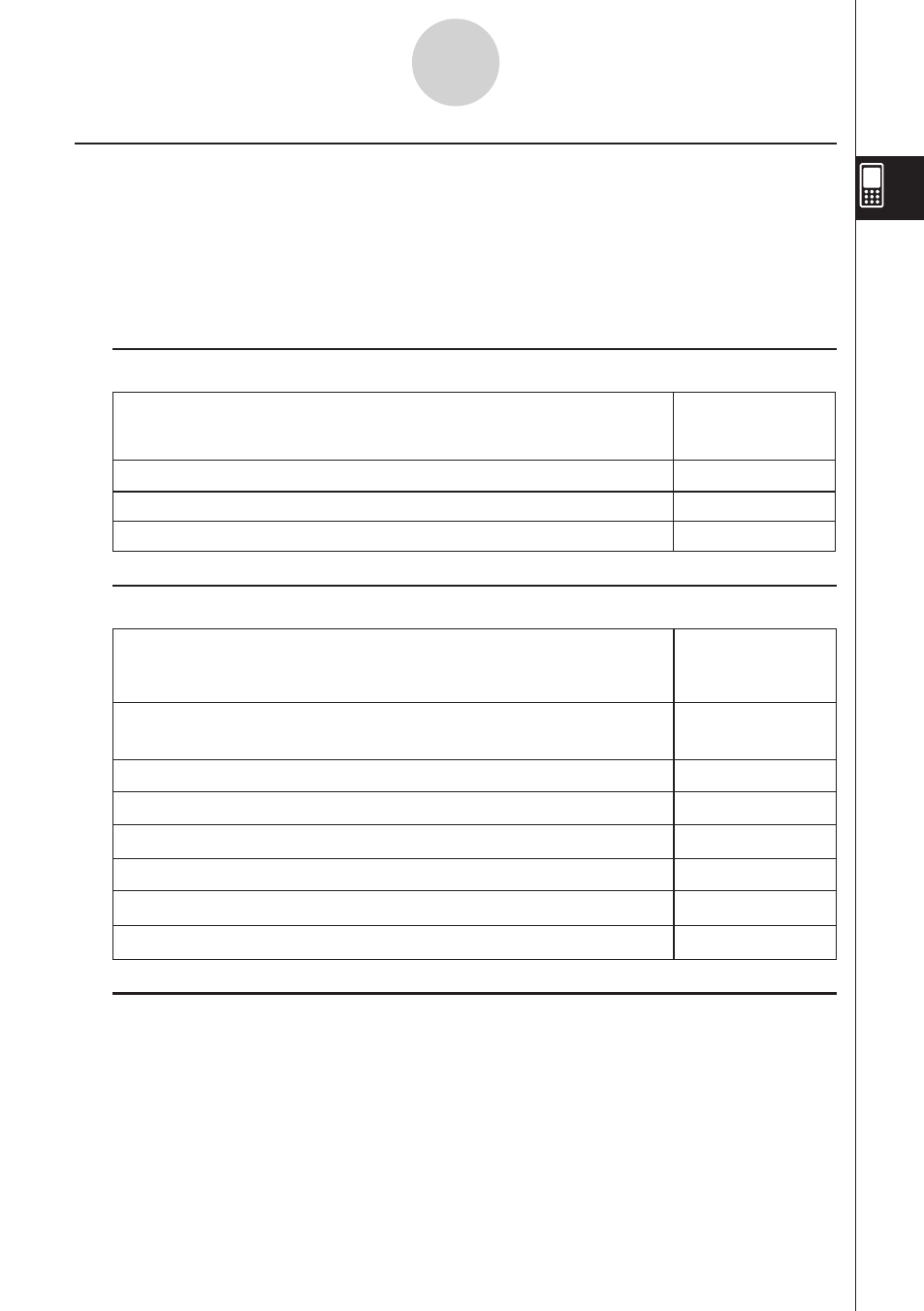
20060301
Menus et boutons de Vérifier
Vous trouverez ici les informations de base concernant les menus, commandes et boutons
de la fonction Vérifier.
Conseil
• Les éléments du menu
O sont les mêmes pour toutes les applications. Pour le détail, voir
« Emploi du menu
O » à la page 1-5-4.
k Menu File
Pour :
Sélectionnez cet
élément du menu
File :
Effacer le contenu de la fenêtre actuelle et créer un nouveau fichier
New
Ouvrir un fichier existant
Open
Sauvegarder le contenu de la fenêtre actuelle dans un fichier
Save
k Menu Edit
Pour :
Sélectionnez cet
élément du menu
Edit :
Annuler la dernière opération et/ou refaire l’opération qui vient d’être
annulée
Undo/Redo
Couper l’objet sélectionné et le mettre dans le presse-papiers
Cut
Copier l’objet sélectionné et le mettre dans le presse-papiers
Copy
Coller le contenu du presse-papiers sur l’écran
Paste
Sélectionner la ligne complète où se trouve le curseur
Select All
Supprimer la ligne complète où se trouve le curseur
Delete
Effacer la fenêtre de vérification
Clear All
k Menu Action
Pour le détail sur les commandes du menu Action, voir « 2-8 Emploi du menu Action ».
Important !
Certaines commandes du menu Action ne sont pas utilisables dans Vérifier, mais pour des
raisons de facilité d’emploi le menu Action de Vérifier est identique aux menus Action de
l’application Principale et de l’application eActivity.
2-11-2
Utilisation de la fonction Vérifier